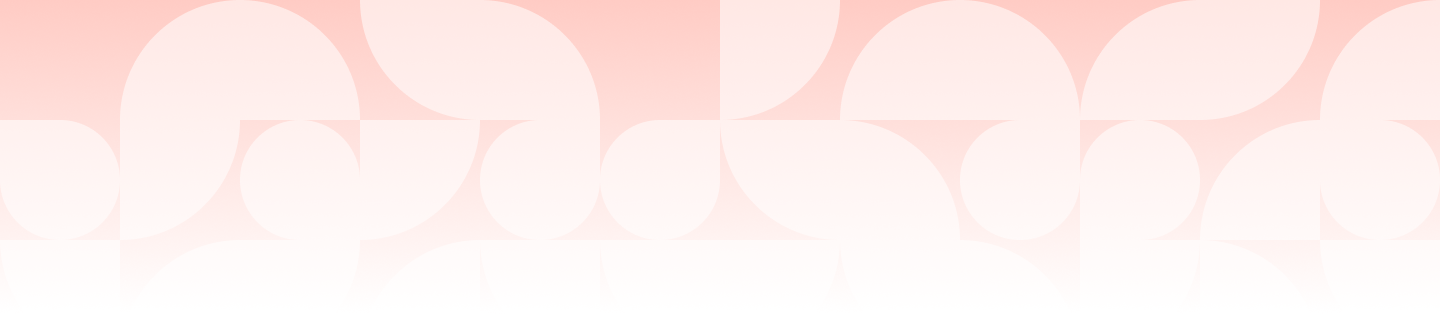
Encuentra guías, consejos y casos de uso para aprovechar al máximo tu sistema.
Operación en restaurante
Funcionalidades para operar en el salón.
1. Ingresa al menú de productos
En el menú lateral selecciona:
Productos → Productos
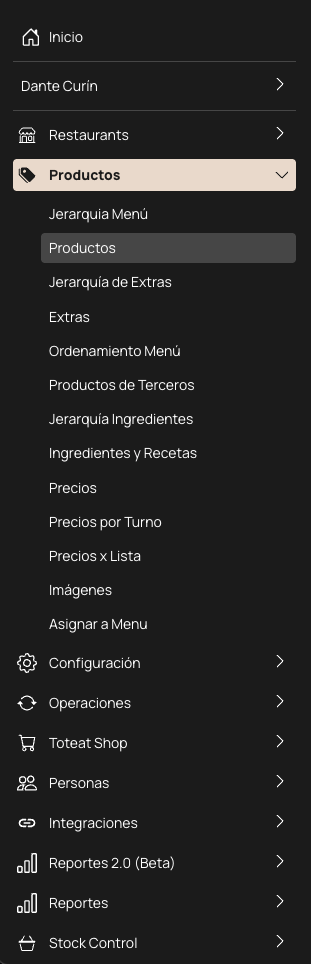
2. Completa la información del producto
En la primera fila, completa los siguientes campos obligatorios:
ID Producto
Nombre producto
Precio Base
Activo (marcar si quieres que aparezca disponible en tu carta)
Jerarquía de producto
👉 Los demás campos (Descripción, Costo, Jerarquía de extras) son opcionales.
💡 Tip sobre el ID: Si no sabes qué ID usar, copia uno existente, pégalo en el campo ID Producto de la primera línea en blanco y haz doble clic. El sistema generará automáticamente el correlativo según el último código utilizado.
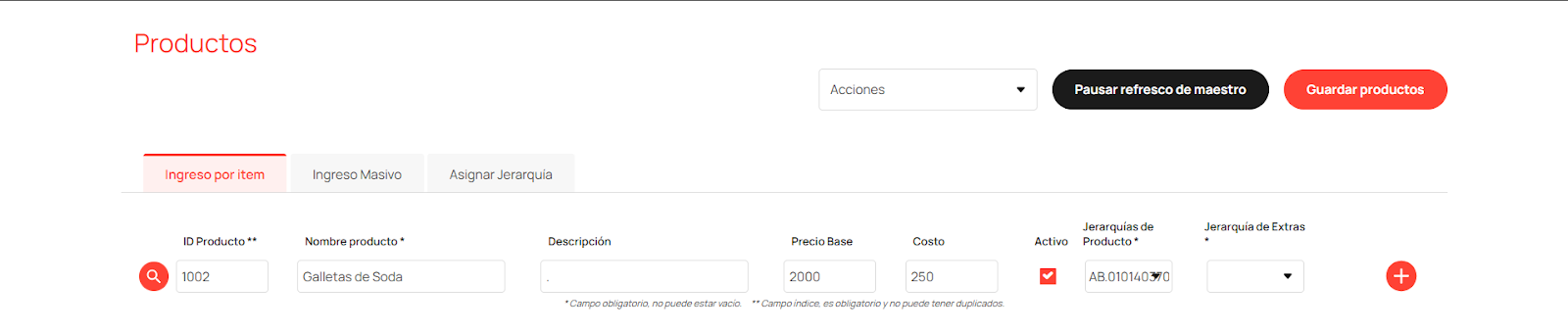
Cuando completes los campos, haz clic en el botón + para añadirlo al listado.
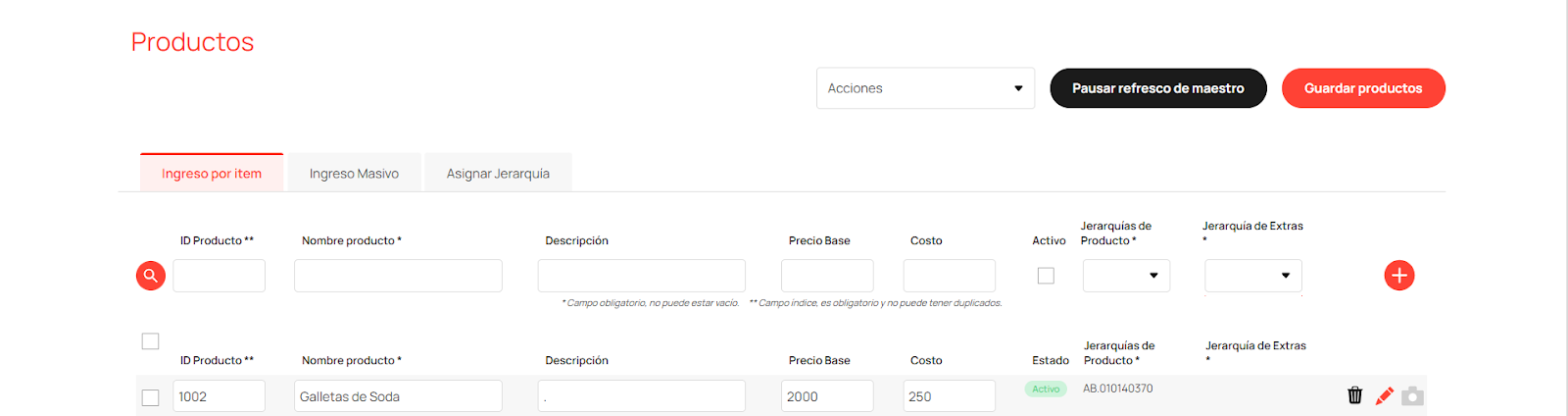
4. Guarda los cambios
Haz clic en Guardar Productos (botón rojo en la parte superior derecha).
Después de unos segundos, aparecerá un mensaje en color verde confirmando que la acción fue realizada:
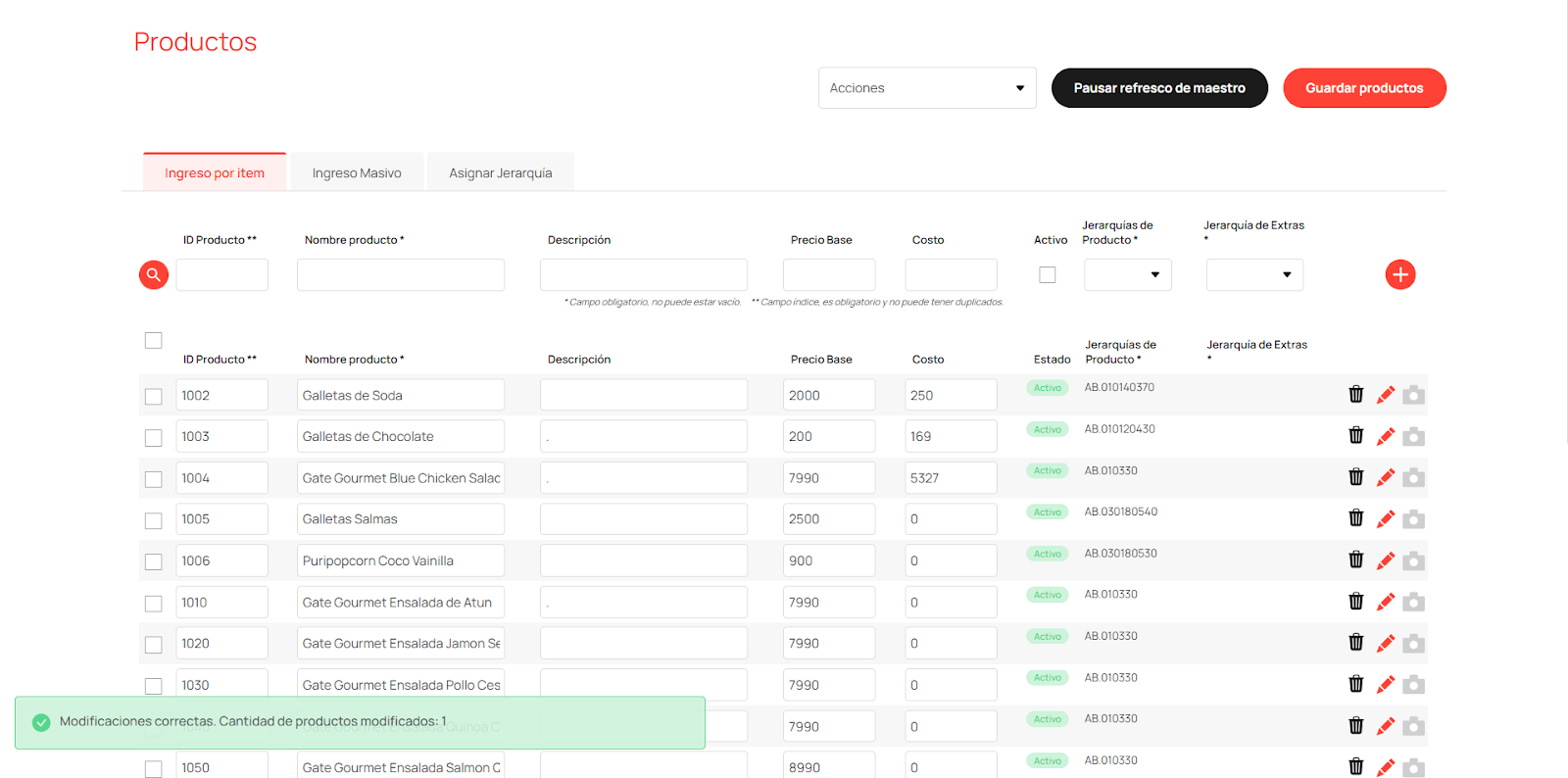
✅ ¡Listo! Tu producto ya estará creado en el sistema. Puedes refrescar Toteat haciendo clic en el logo para verificarlo en la carta.
Desde acá también puedes filtrar productos o jerarquías de productos con la lupa que aparece en el lado izquierdo de la pantalla, hacer modificaciones de precios, cambiar nombre a un producto, inactivarlo o solo perfil dueño puede eliminarlo.
1. Ingresa al menú de productos
En el menú lateral selecciona:
Productos → Productos
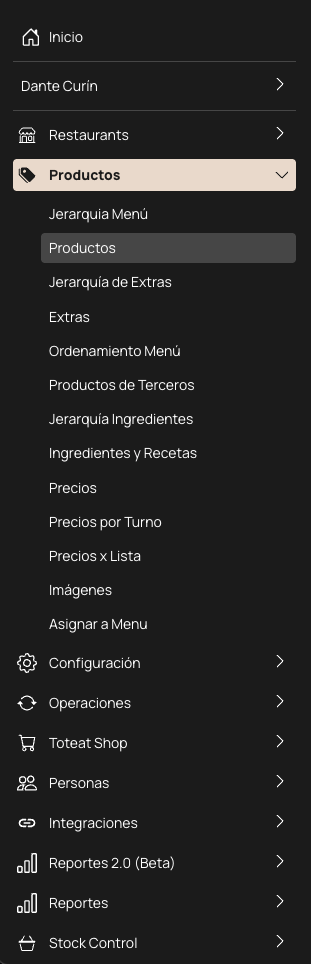
2. Completa la información del producto
En la primera fila, completa los siguientes campos obligatorios:
ID Producto
Nombre producto
Precio Base
Activo (marcar si quieres que aparezca disponible en tu carta)
Jerarquía de producto
👉 Los demás campos (Descripción, Costo, Jerarquía de extras) son opcionales.
💡 Tip sobre el ID: Si no sabes qué ID usar, copia uno existente, pégalo en el campo ID Producto de la primera línea en blanco y haz doble clic. El sistema generará automáticamente el correlativo según el último código utilizado.
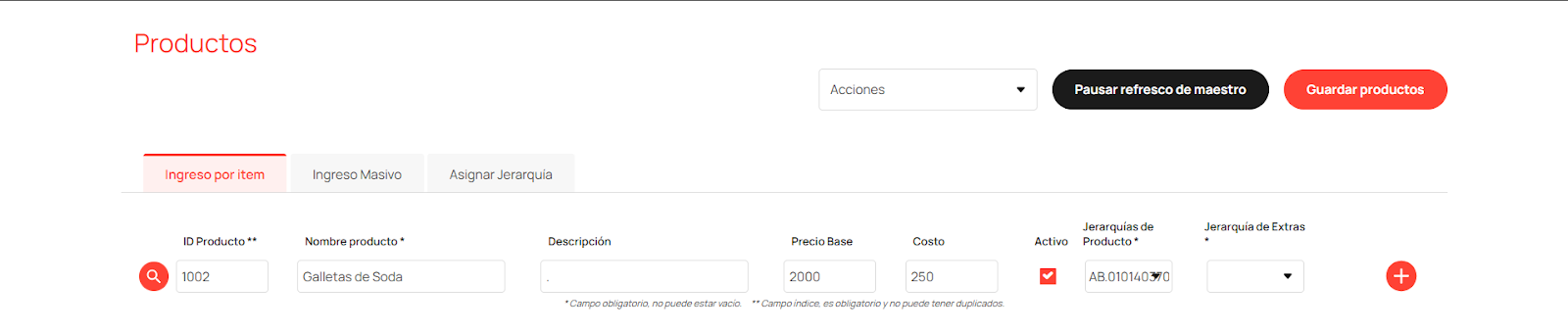
Cuando completes los campos, haz clic en el botón + para añadirlo al listado.
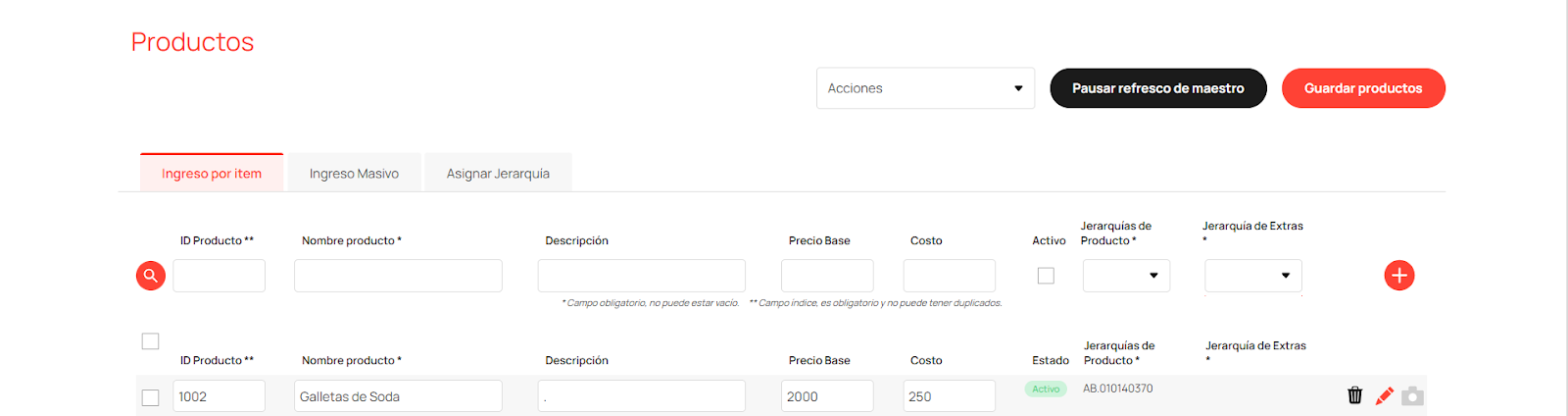
4. Guarda los cambios
Haz clic en Guardar Productos (botón rojo en la parte superior derecha).
Después de unos segundos, aparecerá un mensaje en color verde confirmando que la acción fue realizada:
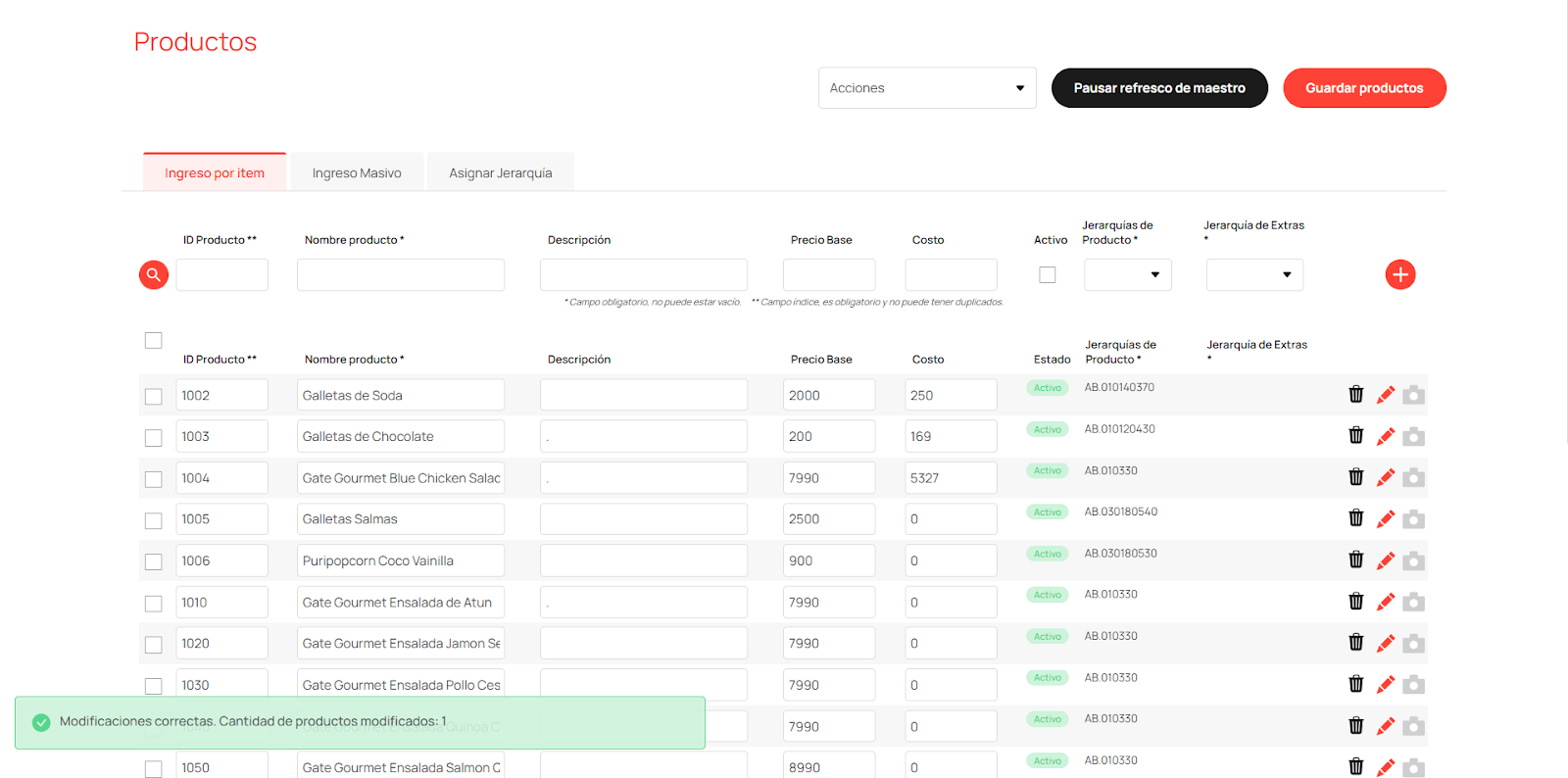
✅ ¡Listo! Tu producto ya estará creado en el sistema. Puedes refrescar Toteat haciendo clic en el logo para verificarlo en la carta.
Desde acá también puedes filtrar productos o jerarquías de productos con la lupa que aparece en el lado izquierdo de la pantalla, hacer modificaciones de precios, cambiar nombre a un producto, inactivarlo o solo perfil dueño puede eliminarlo.
Leave a commentOrder by
Newest on top Oldest on top